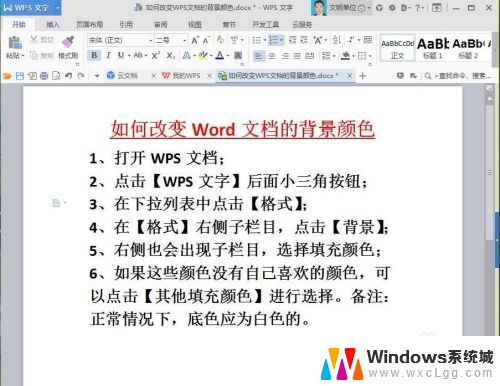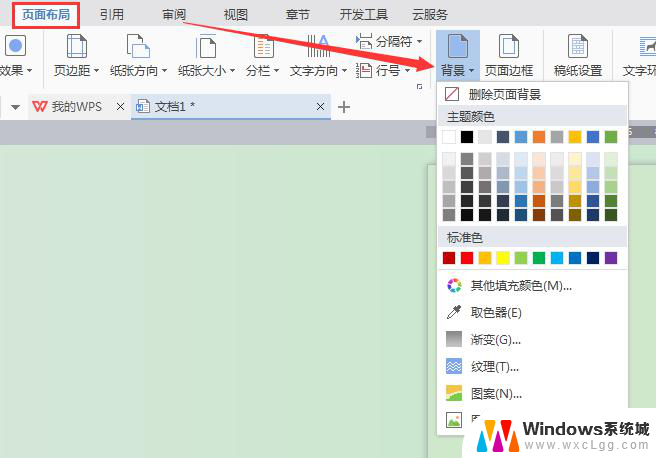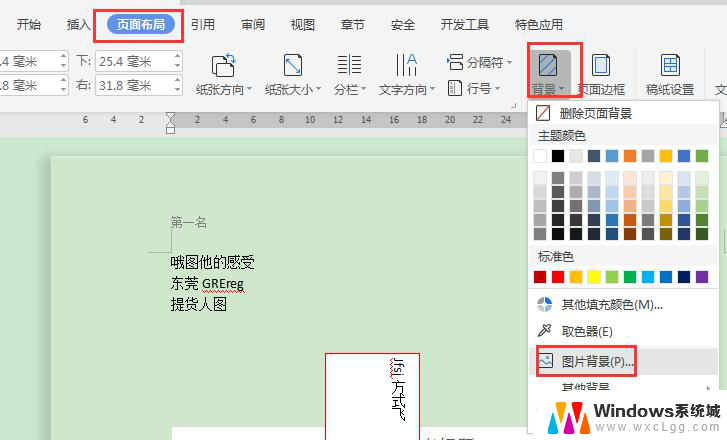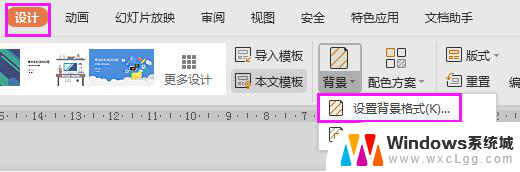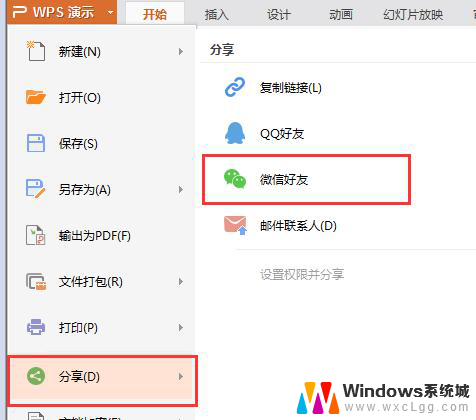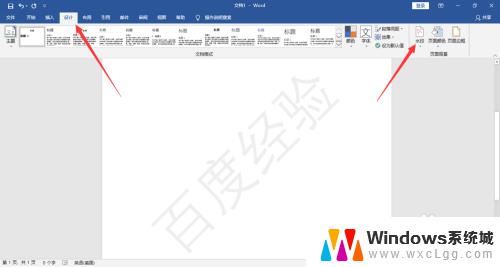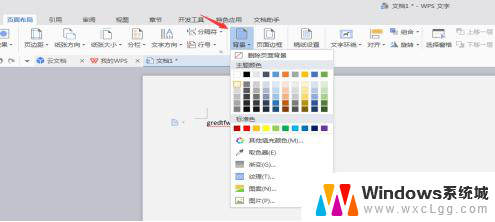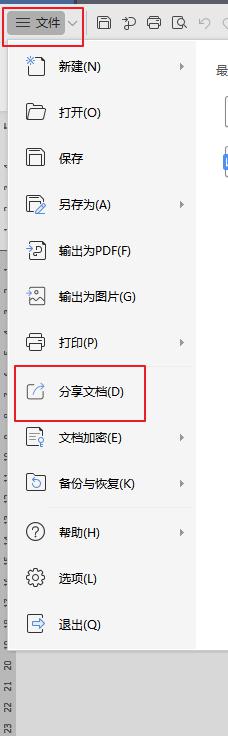wps如何上传背景图 wps如何在文档中上传背景图
更新时间:2024-04-20 11:43:24作者:yang
wps是一款功能强大的办公软件,它不仅可以处理文档、表格和演示文稿,还可以为文档添加个性化的背景图,在wps中上传背景图非常简单,只需按照以下步骤操作即可:首先打开wps软件,选择需要添加背景图的文档;然后点击页面布局选项卡,在页面背景一栏选择背景图;接下来点击浏览按钮,在计算机中选择你想要设置为背景图的图片;最后点击确定按钮,即可成功上传背景图。通过上传背景图,可以让文档更加个性化,为内容增添一份美感。

1.选定左侧缩略图列表的任意一张幻灯片,点击“设计→背景”

2.在右侧出现的选项中选择“图片或纹理填充→本地文件”,在弹出的对话框中选择需要的图片确定。
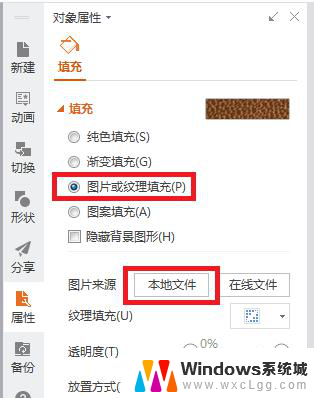
3.如果想要所有的幻灯片共用同一张背景图片,可以再点击右侧下方的“全部应用”,快速设置所有幻灯片的背景。
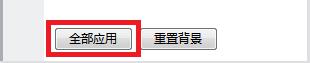
以上是关于如何在wps中上传背景图的全部内容,如果您遇到这种情况,可以按照这些步骤进行解决,希望这篇文章能够帮助到您。